|
影子系统采用最先进的操作系统虚拟化技术,来生成当前操作系统的影像,它具有与真实系统完全一样的功能。进入影子系统后,对保护分区的任何写都是虚拟的,因此所有的病毒和流氓软件都无法侵害真正的操作系统。系统出现问题了,只需轻松的重启电脑,一切又恢复正常。 笔者在第一时间拿到影子系统最新企业版试用版,在这个版本中采用了最新的内核,让影子系统更加稳定高效,而且还增加了一些实用的功能。接下来让我们一起来学习与体验一下新版影子系统的无穷魅力吧。(对于初学者可以详细的查看,通过本文你可以很快的掌握影子系统的应用以及技巧。而对于老用户,可以只查看红色字体标出的影子系统企业版的新增加功能) 对于企业版和之前的2.82版及个人最新版2008版的功能区别如下。 图1 功能对比图(点击可看大图) 一、 影子系统的安装 影子系统的安装简单,只需要一直下一步就能安装完毕。 小技巧:安装影子系统的最佳时机。安装并启用影子系统的最佳时机是在你新安装完系统,以及安装好相关硬件驱动,以及打全系统补丁,安装了基本的常用软件之后,为最佳安装时期。安装影子系统前最好先对硬盘所有分区进行一次磁盘整理操作。启用影子模式前最好用带最新病毒库的杀毒软件对系统进行一次全面的扫描,以免把病毒都保护到了影子模式下,让病毒一重启又回来了可不是件好事哦,呵呵。
图2 影子系统的安装界面 安装完毕,提示重启电脑后才能正常使用影子系统。 重启电脑后影子系统提示必须激活才能使用。新版影子系统提供了两种激活方法:在线与离线激活。这样没有联网的电脑也可以通过离线激活功能来激活影子系统系统了。这一点对比起以前的2.82旧版可就人性化了许多。
图3 激活影子系统 二、 影子系统的使用 要用好影子系统,我们先得弄清几个必要的概念: ◆ 正常模式:该模式下对硬盘所有硬盘分区进行的更改将给予保存。 激活完毕,我们点击影子系统控制台,我们先来设置一下影子系统,让它更好的为我们服务。 首次启动控制台会有一个贴心的每日提示对话框,通过它,初学者可以了解到影子系统的更多相关知识。
图4 贴心的每日提示
图5 影子系统控制台 2.1 通用设置 在这里,我们可以在正常模式下快捷的启动单一或完全影子系统模式来保护我们的电脑。记得启用影子系统模式前先把在编辑使用的文件保存好哦。而在影子模式下则是退出影子模式的选项。 2.2 启动菜单
图6 启动菜单 这里可以设置开机时的启动菜单的显示设置,以及显示的时间。7
图7 开机时的启动菜单 还可以设置默认进入的模式。推荐默认进入模式设置为单一影子模式,这样只保护系统分区,我们编辑的文件、下载的软件等可以保存在其它分区,免得在重启电脑后丢失。如果你使用完全影子模式的话,这些东西就只能保存在移动存储器里了, 2.3 提醒设置
图8提醒设置 在这里可以设置在进入影子系统模式下时的相关提示,以提示你现在位于影子模式下,需注意保存需要的文件,以免重启后丢失。 小技巧:如果取消所有提示,然后设置默认进入影子模式(单一或完全),把启动菜单显示时间调为0,删除影子系统在开始菜单的相关快捷方式。这样就可以隐秘的运行影子系统而不让别人发觉现在处于影子系统模式下。这一招适用于公用的电脑。经过这样设置后,如果你私人要进入正常模式,可以在启动时按f8来进入启动菜单。
图9 提醒 2.4 文件夹迁移 这个是新版影子系统的又一贴心功能。文件夹迁移,即把一些位于系统分区的用户常用来保存文件的文件夹迁移到其它分区,这样就在很大程度上避免了在单一影子模式下因重启后自动恢复的功能而意外丢失文件的操作。文件夹迁移会在你指定迁移的分区建立一个Document And Settings2文件夹,你可别看它不顺眼把它删除了哦。
图10 文件夹迁移 小技巧:除了更改这些文件夹之外,还可以把下载软件和bt软件安装到系统盘以外分区,并修改它们的默认下载路径(只要不要是系统盘就可以了)这样用下载工具下载的到一半的软件电影在保护模式下重启后还能继续下载。而下载好的文件也不会丢失。像杀毒软件,网络游戏,QQ等需要经常更新或记录的软件也装在除系统盘以外的其它分区,以方便更新与记录。 2.5 密码设置
图11 密码设置 旧版影子系统最让人无奈的是无密码设置,没有密码保护导致任何人都可以随意的更改影子系统的设置,也可以随意的进入正常模式来进行对系统或影子系统的更改和设置,甚至卸载影子系统。新版影子系统有了密码设置功能,没有相关密码,就无法进入正常模式及更改影子系统的设置。(需要在正常模式下才能设置进入正常模式的密码)
小技巧:如果你在启动菜单中删除了完全影子系统模式的启动选项,又为正常模式和单一影子模式添加了密码,那么就相当于帮操作系统外加了一个启动密码,没有密码,就不能进入操作系统了。嘿嘿。
图12 进入正常模式时提示输入密码 三、 用实验来考验影子系统 说的好听,但是实际应用上又如何呢?是骡子是马拉出来遛遛,对于影子系统系统的还原性能,我们来做一系列的实验来考验它,看看它是否能经受住这些考验 实验环境 硬盘分两个区 C盘和D盘 ,系统分区位于C盘 实验步骤: 测试在正常使用的情况下进入单一影子系统模式,然后进行以上步骤之后,重启电脑,查看还原情况。
3.2 死机或突然断电测试 在单一影子系统模式中进行了以上实验步骤之后,不是重启电脑,而是在没有关机的情况下,直接关闭电源,以考验影子系统在死机或突然断电的情况下的还原能力。 实验结果(还原顺利)
3.3 安全模式下测试 在就进入安全模式时选择进入单一影子的安全模式中,然后进行以上行实验步骤,考验影子系统在安全模式的还原能力 实验结果(无法进行)× 虽然我们选择了进入系统安全模式,但是实际上进入的是系统的正常模式,导致试验无法进行。笔者猜测这是影子系统的自我保护模式,以避免别的用户通过进入安全模式里进行不允许的操作。 3.4 病毒测试 在单一影子系统模式中进行了以上实验步骤之后,我们在系统里运行了灰鸽子木马,使系统感染了灰鸽子(危险勿试),然后重启电脑,考验影子系统对病毒的抵抗能力。 实验结果(还原顺利) 3.5 拷贝文件测试 在单一影子系统模式中进行了以上实验步骤之后我们往系统盘里复制一批总容量大小超过系统盘剩余空间的mp3文件进入系统盘(当然不能全部拷贝进去),以考验影子系统在系统盘在剩余空间不足时的还原能力,某些还原软件将在磁盘空间不足时出现错误。 实验结果(还原顺利) √1 顺利还原
笔者在单一影子系统模式下
对安全性要求高的用户(影子系统与杀毒软件的配合使用实属上上之选,不怕盗号的危险了) 你也来体验一下影子的魅力,你会喜欢上它的。
◆ 除不能进入安全模式外,影子系统顺利通过了各项测试,表现出优异的还原性及稳定性。 影子系统的缺点 (希望在后续版本中能加入或改善这些功能) ◆ 无法自由定制需保护分区:网友们的硬盘大多都不止两个分区,影子系统要么只能保护系统分区,要么就完全保护,无法自由选择需保护分区。 ◆ 无法进入安全模式:虽然这可能是影子系统的自我保护功能,虽然用了影子系统没多大机会需要进入安全模式,但是还是希望能够正常进入安全模式并在安全模式下提供保护。
|
閺€鎯版閹存劕濮�閺屻儳婀呴弨鎯版>>



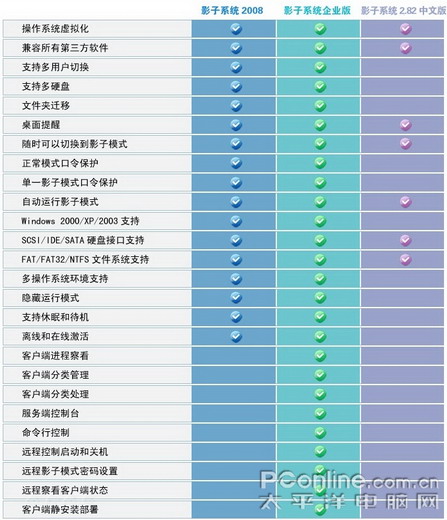

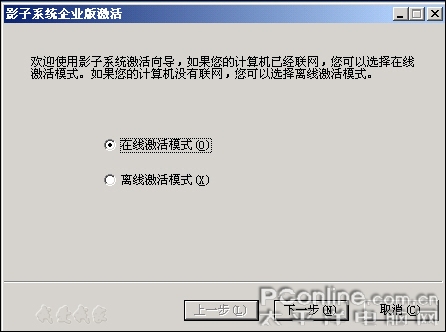

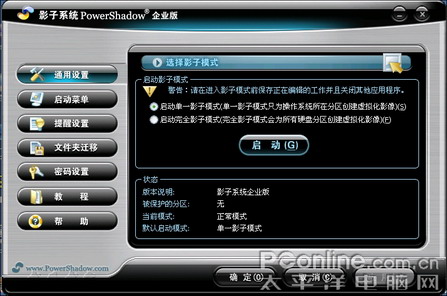
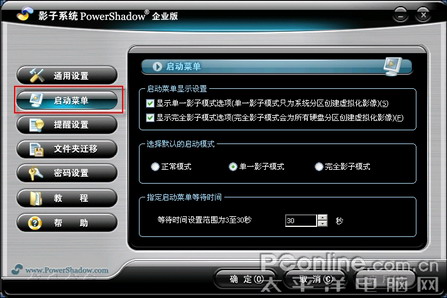
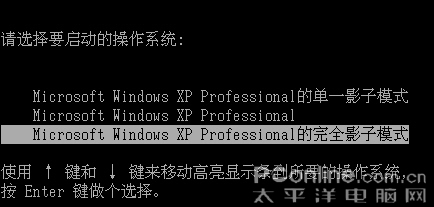
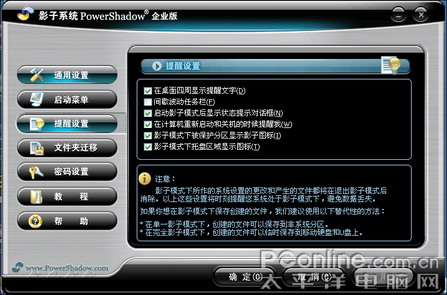

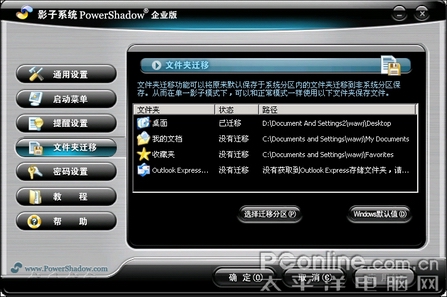
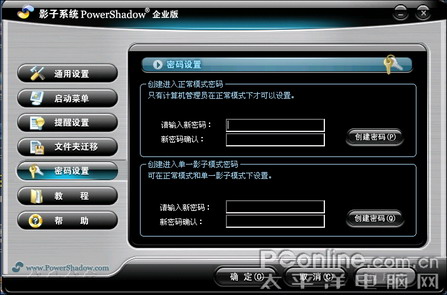
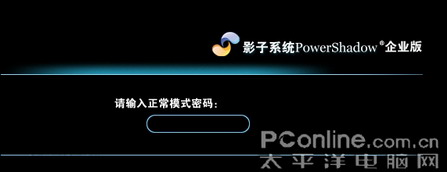
 西门子(SIEMENS)274升大容量家用三门冰箱 混冷无霜 零度保鲜 独立三循环 玻璃面板 支持国家补贴 KG28US221C
5399元
西门子(SIEMENS)274升大容量家用三门冰箱 混冷无霜 零度保鲜 独立三循环 玻璃面板 支持国家补贴 KG28US221C
5399元 苏泊尔电饭煲家用3-4-5-8个人4升电饭锅多功能一体家用蓝钻圆厚釜可做锅巴饭煲仔饭智能煮粥锅预约蒸米饭 不粘厚釜 4L 5-6人可用
329元
苏泊尔电饭煲家用3-4-5-8个人4升电饭锅多功能一体家用蓝钻圆厚釜可做锅巴饭煲仔饭智能煮粥锅预约蒸米饭 不粘厚釜 4L 5-6人可用
329元 绿联65W氮化镓充电器套装兼容45W苹果16pd多口Type-C快充头三星华为手机MacbookPro联想笔记本电脑配线
99元
绿联65W氮化镓充电器套装兼容45W苹果16pd多口Type-C快充头三星华为手机MacbookPro联想笔记本电脑配线
99元 KZ Castor双子座有线耳机入耳式双单元哈曼曲线发烧HiFi耳返耳麦
88元
KZ Castor双子座有线耳机入耳式双单元哈曼曲线发烧HiFi耳返耳麦
88元 格兰仕(Galanz)电烤箱 家用 40L大容量 上下独立控温 多层烤位 机械操控 烘培炉灯多功能 K42 经典黑 40L 黑色
499元
格兰仕(Galanz)电烤箱 家用 40L大容量 上下独立控温 多层烤位 机械操控 烘培炉灯多功能 K42 经典黑 40L 黑色
499元 漫步者(EDIFIER)M25 一体式电脑音响 家用桌面台式机笔记本音箱 蓝牙5.3 黑色
117元
漫步者(EDIFIER)M25 一体式电脑音响 家用桌面台式机笔记本音箱 蓝牙5.3 黑色
117元













